Labākā bezmaksas un maksas Syslog Server programmatūra operētājsistēmai Windows

Syslog Server ir svarīga IT administratora arsenāla sastāvdaļa, it īpaši, ja runa ir par notikumu žurnālu pārvaldību centralizētā vietā.
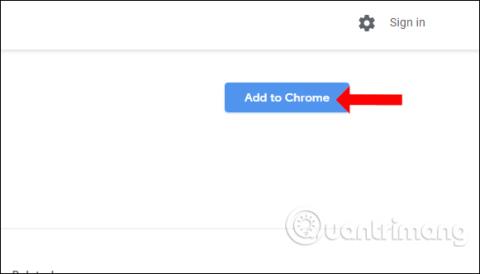
Viens no veidiem, kā droši piekļūt bloķētām vietnēm, pārlūkojot tīmekli, ir izmantot labas VPN lietojumprogrammas . VPN lietojumprogrammas viltos IP , paliks anonīmas, sērfojot tīmeklī, palīdzēs nodrošināt privātumu un piekļūt vietnēm, kuras bloķē ugunsmūri vai reģionālie ierobežojumi.
VeilDuck ir VPN lietotne ar šādu funkcionalitāti. VPN lietojumprogramma efektīvi darbojas operētājsistēmās Android un iOS, un tai ir VPN paplašinājums pārlūkprogrammā Chrome . Lietotājiem nav jāreģistrē konts, lai izmantotu VeilDuck, un viņi to var izmantot pilnīgi bez maksas. Tālāk esošajā rakstā ir parādīts, kā lietot VeilDuck pārlūkprogrammā Chrome un tālrunī.
1. Kā izmantot VeilDuck VPN utilītu pārlūkā Chrome
1. darbība:
Lietotāji noklikšķiniet uz tālāk esošās saites, lai lejupielādētu utilītu VeilDuck pārlūkprogrammai Chrome.
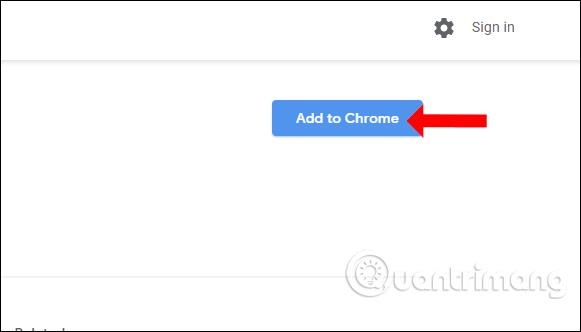
2. darbība:
Kad instalēšana ir pabeigta, lietotāji pārlūkprogrammas adreses joslas apakšā noklikšķiniet uz VeilDuck utilīta ikonas .
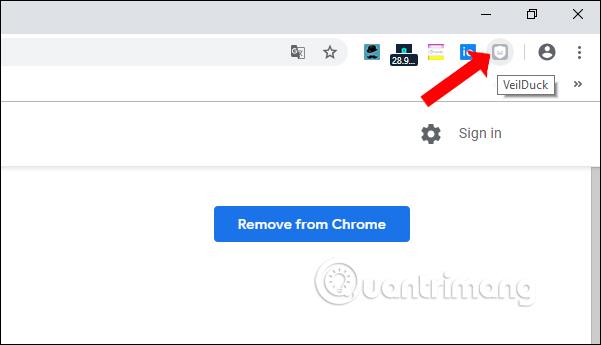
Pēc tam lietotājs tiks novirzīts uz VeilDuck vietni. Saskarnē atrodiet sadaļu Bezmaksas un noklikšķiniet uz dzeltenās pogas , lai izmantotu lietojumprogrammu.
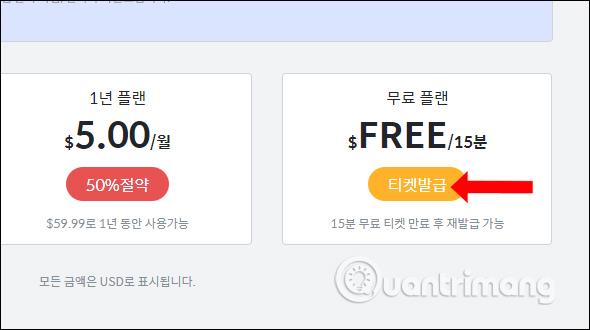
Tiek parādīts reklāmas video. Ja to visu skatīsities, jums būs 15 minūtes bezmaksas VPN lietojuma ar neierobežotu joslas platumu. Lietotājiem vienkārši jānoskatās videoklips turpmākai lietošanai. Kad savienojums ir veiksmīgs, iedegas VeilDuck utilīta ikona. VeilDuck pārlūkā Chrome neļauj atlasīt servera savienojumu ar citiem serveriem.
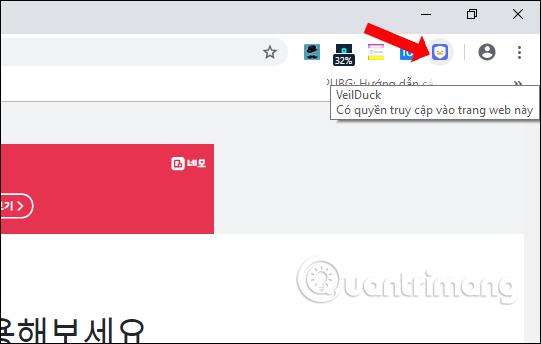
2. Kā lietot VeilDuck savā tālrunī
1. darbība:
Lejupielādējiet lietojumprogrammu VeilDuck operētājsistēmai Android un iOS, izmantojot tālāk norādīto saiti. Kā to izdarīt abās versijās
2. darbība:
Pirmajā saskarnē lietojumprogramma jautās, vai vēlaties saņemt paziņojumus no lietojumprogrammas vai nē. Lai izmantotu lietojumprogrammu, turpiniet noklikšķināt uz Begin VeilDuck .
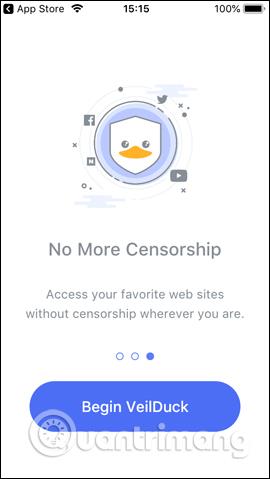
3. darbība:
Pārslēdzieties uz jauno saskarni, noklikšķiniet uz VPN Congiguration un piekrītiet pievienot lietojumprogrammas VPN konfigurāciju iPhone, noklikšķiniet uz Atļaut .
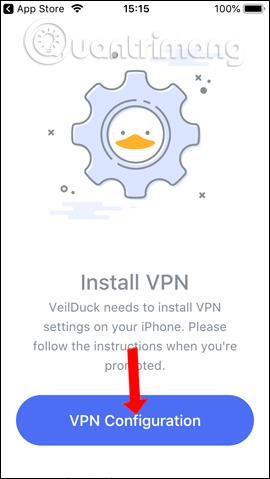
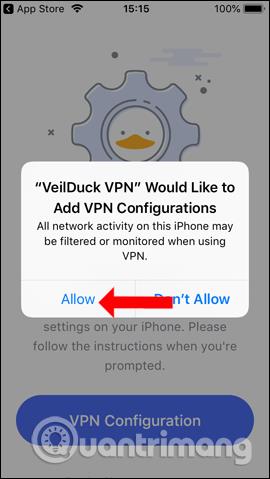
4. darbība:
Pārslēdzoties uz VeilDuck galveno saskarni, jūs redzēsit, ka lietojumprogramma ir iepriekš savienota ar serveri Honkongā. Lai pārslēgtos uz citu serveri, noklikšķiniet uz valsts, ar kuru veidojat savienojumu. Noklikšķiniet uz citas vietas, ar kuru vēlaties izveidot savienojumu . Lietojumprogramma atbalsta savienojumu ar ASV, Angliju, Koreju, Japānu, Singapūru un Honkongu.
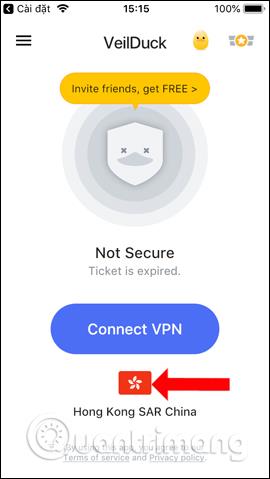
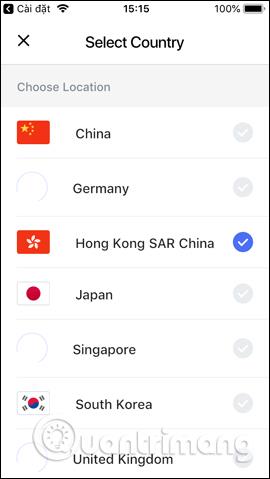
5. darbība:
Kad esat atlasījis valsti, noklikšķiniet uz Connect VPN , lai izveidotu savienojumu ar virtuālo privāto tīklu. Tiks rādītas arī reklāmas, un lietotājiem vienkārši jānoskatās visa reklāma, lai izveidotu savienojumu ar virtuālo privāto tīklu. Ja vēlaties atvienot, noklikšķiniet uz Atvienot VPN .
Turklāt mēs varam uzaicināt draugus izmantot VeilDuck, izmantojot uzaicinājuma kodu, lai saņemtu 7 dienas lietošanas vai 100 stundu nepārtrauktu bezmaksas virtuālā privātā tīkla savienojumu. Noklikšķiniet uz pīles attēla , lai parādītu kodu, un pēc tam noklikšķiniet uz pogas Kopīgot, lai nosūtītu kodu.
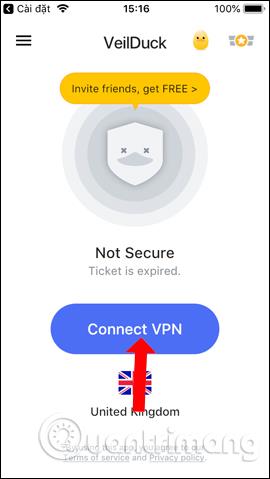
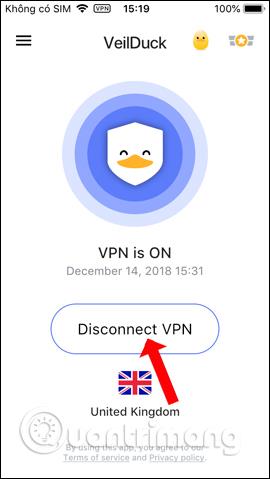
VeilDuck utilīta, kā arī citas VPN utilītas un lietojumprogrammas arī palīdzēs jums izvēlēties citus serverus, lai izveidotu savienojumu ar jūsu virtuālo privāto tīklu. Ar VeilDuck versiju tālrunī būs papildu koda nosūtīšanas sadaļa, lai saņemtu papildu stimulēšanas programmas no ražotāja.
Redzēt vairāk:
Novēlam veiksmi!
Syslog Server ir svarīga IT administratora arsenāla sastāvdaļa, it īpaši, ja runa ir par notikumu žurnālu pārvaldību centralizētā vietā.
Kļūda 524: iestājās taimauts ir Cloudflare specifisks HTTP statusa kods, kas norāda, ka savienojums ar serveri tika slēgts taimauta dēļ.
Kļūdas kods 0x80070570 ir izplatīts kļūdas ziņojums datoros, klēpjdatoros un planšetdatoros, kuros darbojas operētājsistēma Windows 10. Tomēr tas tiek parādīts arī datoros, kuros darbojas operētājsistēma Windows 8.1, Windows 8, Windows 7 vai vecāka versija.
Nāves zilā ekrāna kļūda BSOD PAGE_FAULT_IN_NONPAGED_AREA vai STOP 0x00000050 ir kļūda, kas bieži rodas pēc aparatūras ierīces draivera instalēšanas vai pēc jaunas programmatūras instalēšanas vai atjaunināšanas, un dažos gadījumos kļūdas cēlonis ir bojāts NTFS nodalījums.
Video plānotāja iekšējā kļūda ir arī nāvējoša zilā ekrāna kļūda. Šī kļūda bieži rodas operētājsistēmās Windows 10 un Windows 8.1. Šajā rakstā ir parādīti daži veidi, kā novērst šo kļūdu.
Lai paātrinātu Windows 10 sāknēšanu un samazinātu sāknēšanas laiku, tālāk ir norādītas darbības, kas jāveic, lai noņemtu Epic no Windows startēšanas un neļautu Epic Launcher palaist operētājsistēmā Windows 10.
Failus nevajadzētu saglabāt darbvirsmā. Ir labāki veidi, kā saglabāt datora failus un uzturēt kārtīgu darbvirsmu. Nākamajā rakstā tiks parādītas efektīvākas vietas, kur saglabāt failus operētājsistēmā Windows 10.
Lai kāds būtu iemesls, dažreiz jums būs jāpielāgo ekrāna spilgtums, lai tas atbilstu dažādiem apgaismojuma apstākļiem un mērķiem. Ja jums ir nepieciešams novērot attēla detaļas vai skatīties filmu, jums jāpalielina spilgtums. Un otrādi, iespējams, vēlēsities arī samazināt spilgtumu, lai aizsargātu klēpjdatora akumulatoru.
Vai jūsu dators nejauši pamostas un tiek parādīts logs ar uzrakstu “Pārbauda atjauninājumus”? Parasti tas ir saistīts ar programmu MoUSOCoreWorker.exe — Microsoft uzdevumu, kas palīdz koordinēt Windows atjauninājumu instalēšanu.
Šajā rakstā ir paskaidrots, kā izmantot PuTTY termināļa logu operētājsistēmā Windows, kā konfigurēt PuTTY, kā izveidot un saglabāt konfigurācijas un kuras konfigurācijas opcijas mainīt.








